[4 Solutions] Compte Windows 7 bloqué sur ordinateur/ordinateur portable
C’est vraiment exaspérant d’avoir un compte Windows 7 bloqué et que l’on ne se souvient plus de son mot de passe. Ne pas avoir de disque de réinitialisation de mot de passe semble vous être le problème principal lorsque cela vous arrive.
Lorsqu’un ordinateur Windows 7 est bloqué car on a oublié son mot de passe, certaines personnes font appel à des réparateurs. Ou d’autres vont carrément réinitialiser leur ordinateur. Cependant, cela n’est pas du tout nécessaire. La première chose que vous devriez faire lorsque vous oubliez votre mot de passe Windows 7 est de chercher à réinitialiser le mot de passe de votre compte administrateur Windows.
Pas de panique. Même si vous ne pouvez plus accéder à votre ordinateur Windows 7, il existe des façons de récupérer l’accès à votre PC. Nous ne vous recommandons aucunement la réinitialisation de votre ordinateur. Nous allons vous montrer comment débloquer votre mot de passe Windows 7 sans perdre de données. Vous avez le choix entre 3 méthodes.
- 1ère méthode. Débloquer Windows 7 avec un disque de réinitialisation de mot de passe
- 2ème méthode. Débloquer un ordinateur Windows 7 bloqué avec un autre compte administrateur
- 3ème méthode. Débloquer un ordinateur Windows 7 bloqué avec Windows Password Reset
- 4ème méthode. Utiliser la Restauration système lorsque votre ordinateur Windows 7 est bloqué
1ère méthode. Débloquer Windows 7 avec un disque de réinitialisation de mot de passe
Le disque de réinitialisation de mot de passe devrait être utilisé en priorité pour débloquer votre ordinateur Windows 7. Mais celui-ci doit avoir été créé avant que vous oubliez votre mot de passe Windows 7.
Si vous disposez donc d’un disque de réinitialisation de mot de passe, suivez les instructions ci-dessous afin de réinitialiser votre mot de passe Windows 7 facilement. Vous devez d’abord connecter votre disque de réinitialisation de mot de passe à votre ordinateur puis cliquer sur le bouton de réinitialisation de mot de passe affiché sur l’écran de connexion puis suivre les étapes de l’utilitaire de réinitialisation de mot de passe afin de réinitialiser/changer votre mot de passe Windows 7.
Étape 1. Après avoir tapé un mot de passe incorrect sur Windows 7, une option « Reset Password » sera affichée en dessous du champ de mot de passe.
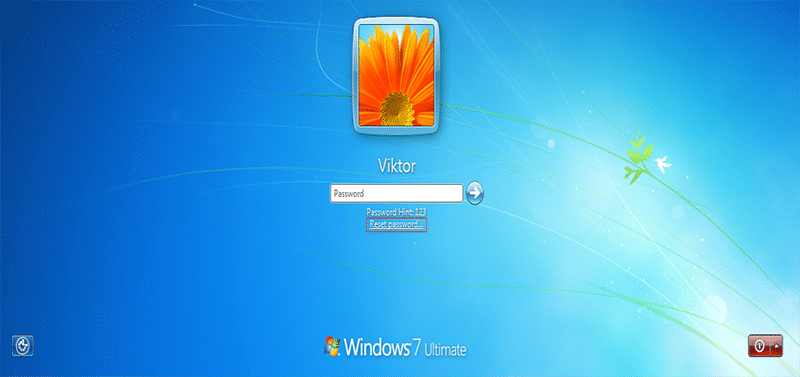
Étape 2. Insérez le disque de réinitialisation de mot de passe dans l’ordinateur puis cliquez sur « Next ». La fenêtre « Password Reset Wizard » va apparaître, vous avez juste à cliquer sur « Next » pour continuer.
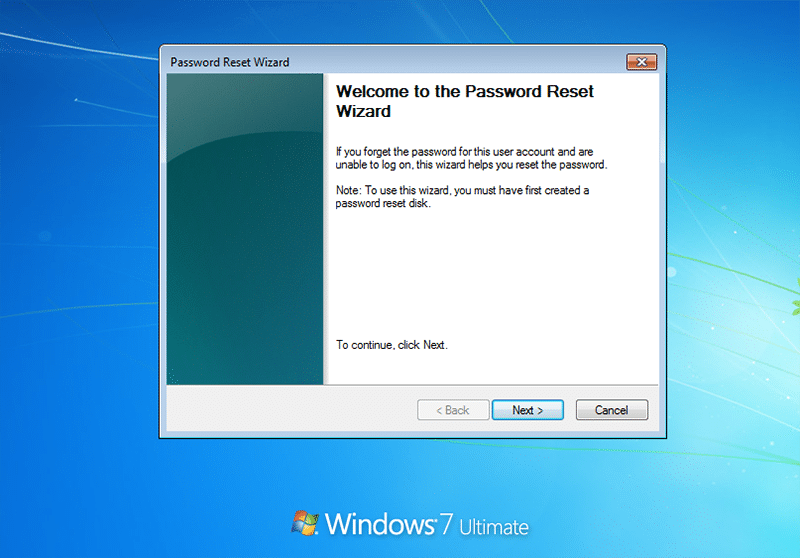
Étape 3. Sélectionnez votre disque de réinitialisation de mot de passe dans le menu déroulant puis cliquez sur « Next ».
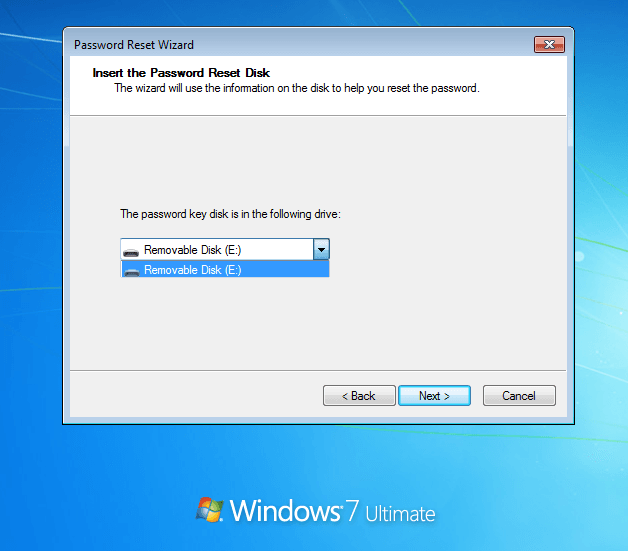
Étape 4. Tapez maintenant un nouveau mot de passe puis tapez-le à nouveau afin de le confirmer. Il est recommandé de définir un indice de mot de passe. Cliquez ensuite « Next ».
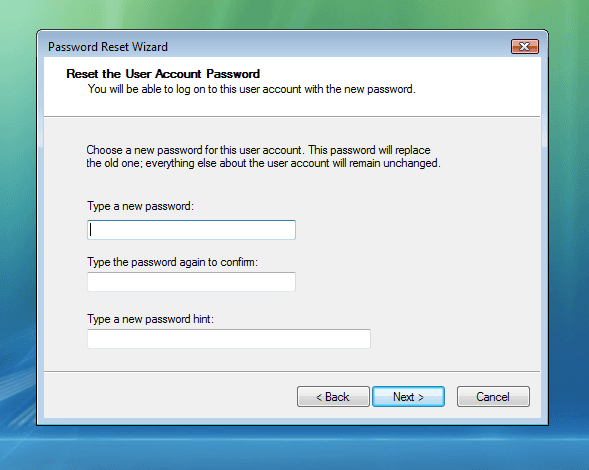
Et voilà, vous pouvez maintenant vous connecter à votre ordinateur Windows 7 avec votre nouveau mot de passe. Si vous n’avez pas de disque de réinitialisation de mot de passe pour votre ordinateur Windows 7, cette méthode ne fonctionnera pas.
2ème méthode. Débloquer un ordinateur Windows 7 bloqué avec un autre compte administrateur
Le compte administrateur principal de Windows 7 est caché par défaut. Si vous pouvez vous connecter à votre ordinateur avec un autre compte administrateur, il vous sera très simple de débloquer votre ordinateur Windows 7 bloqué, procédez ainsi:
Étape 1. Appuyez sur les touches Windows + R en même temps puis tapez « lusrmgr.msc », et cliquez sur « OK ». Une fenêtre « Local Users and Groups » va ensuite apparaître.
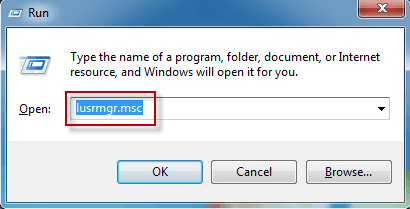
Étape 2. Cliquez sur le dossier « Users », puis faites un clic droit sur le compte utilisateur dont vous souhaitez réinitialiser le mot de passe et sélectionnez « Set Password ».
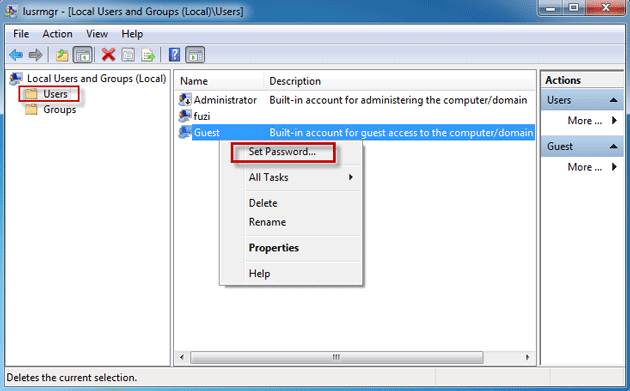
Étape 3. Cliquez sur le bouton « Proceed ».
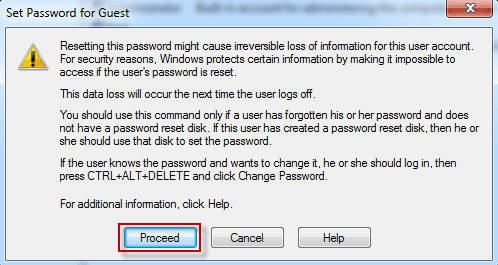
Étape 4. Tapez le nouveau mot de passe une seconde fois puis cliquez sur « OK ».
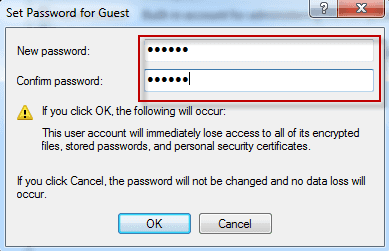
Étape 5. Cliquez à nouveau sur « OK » afin de terminer la procédure.
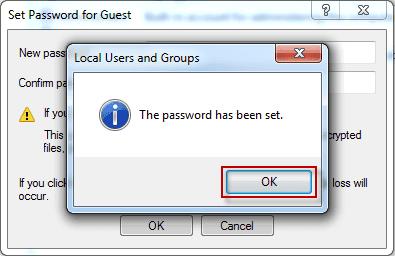
3ème méthode. Débloquer un ordinateur Windows 7 bloqué avec Windows Password Reset
Si vous avez oublié votre mot de passe Windows 7, que vous n’avez pas de disque de réinitialisation de mot de passe, et que le compte administrateur par défaut est désactivé, vous devrez utiliser un logiciel pour débloquer votre ordinateur Windows 7. Et Windows Password Reset est de loin le logiciel de réinitialisation de mot de passe Windows 7 le plus simple et efficace qu’on ait testé. Il est simple à utiliser et vous permet de créer un disque de réinitialisation de mot de passe Windows 7 afin de débloquer rapidement votre ordinateur Windows 7. Il est très intuitif et fonctionne avec toutes les versions Windows telles que Windows 7, Windows 8, Windows Vista et XP.
Télécharger AcheterFonctionnalités principales:
- Supprime n’importe quel utilisateur de votre PC et vous permet d’en créer un nouveau
- Réinitialisation de mot de passe pour un utilisateur local ou administrateur
- Réinitialisation de mot de passe pour comptes administrateur Windows Server
- Réinitialisation de mot de passe pour Windows 7/8/8.1 et Windows 10
Étape 1. Téléchargez et installez Windows Password Reset sur un autre ordinateur afin de créer le disque de réinitialisation de mot de passe. Lancez le logiciel et insérez une clé USB ou un CD/DVD vierge.

Étape 2. Choisissez le type de disque que vous voulez utiliser en tant que disque de réinitialisation de mot de passe puis cliquez sur « Begin burning ».

Étape 3. Attendez la fin de la gravure de la clé USB. Une fois que la gravure est terminée, retirez la clé USB et insérez-la dans votre ordinateur Windows 7 bloqué afin de réinitialiser son mot de passe.
Étape 4. Sélectionnez un système Windows ainsi que l’utilisateur dont vous souhaitez réinitialiser le mot de passe. Tous les systèmes Windows installés sur votre ordinateur seront affichés dans la liste. Vous pouvez passer cette étape s’il n’y a qu’un seul système Windows installé sur votre ordinateur.

Étape 5. Vous verrez maintenant un bouton « Reset » en dessous de la liste, cliquez dessus et cela vous affichera un message, cliquez simplement sur « Yes ».
Étape 6. Redémarrez votre ordinateur afin d’appliquer les changements, et vous pourrez après son redémarrage vous connecter à Windows 7 sans mot de passe.
Vous savez maintenant comment utiliser cette méthode pour réinitialiser votre mot de passe Windows 7.
4ème méthode. Utiliser la Restauration système lorsque votre ordinateur Windows 7 est bloqué
Restaurer Windows 7 à ses réglages par défaut permet aussi de régler ce problème d’oubli de mot de passe, mais avant de restaurer votre ordinateur, vous devez savoir que cela va effacer toutes vos données.
Afin d’effectuer une réinitialisation de votre ordinateur, nous allons utiliser l’Invite de Commandes.
Démarrez votre ordinateur Windows 7 en mode sans échec avec Invite de Commandes. Pendant son démarrage, appuyez sur la touche de démarrage plusieurs fois jusqu’à que le menu de démarrage avancé de Windows 7 apparaisse puis sélectionnez « Safe mode with Command Prompt » et appuyez sur « Enter ».
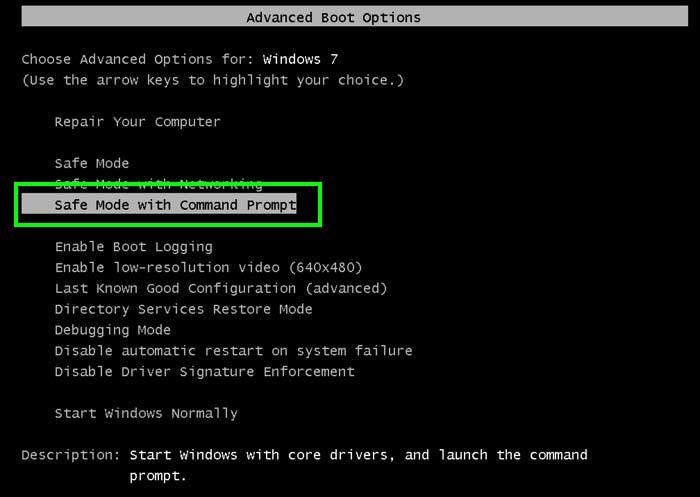
Après quelques instants, Windows va vous afficher l’Invite de Commandes. Tapez la commande suivante:
cd restore
puis appuyez sur « Enter ».
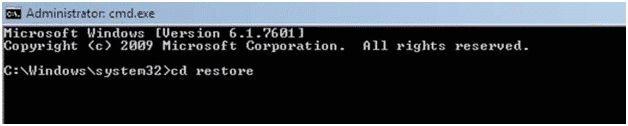
Après avoir tapé cette commande, tapez celle-ci:
rstrui.exe
puis appuyez sur « Enter ».
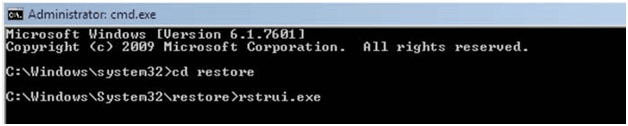
Vous verrez l’écran « System Restore » apparaître, cliquez simplement sur « Next ».
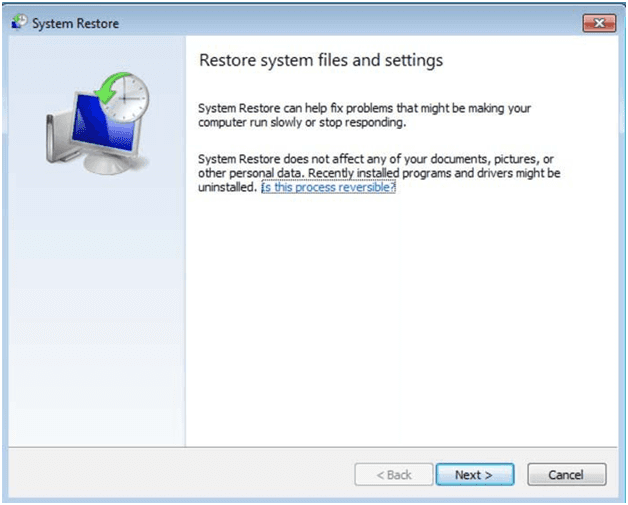
Avant de cliquer sur « Next », choisissez l’un des points de restauration (cela va restaurer votre ordinateur à la date de la sauvegarde que vous choisirez).
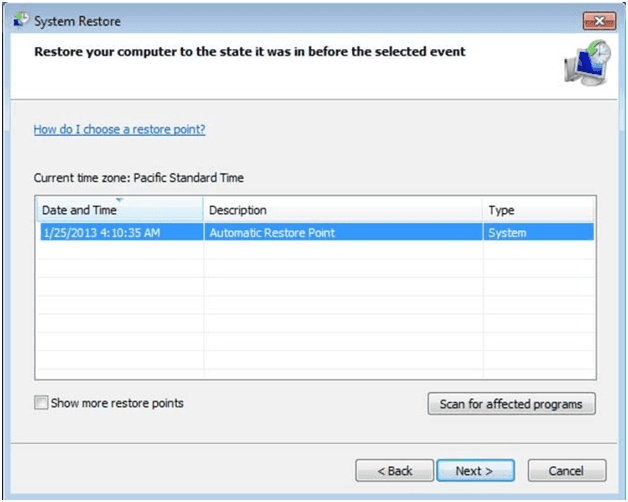
Cliquez sur « Yes » afin de confirmer la restauration.
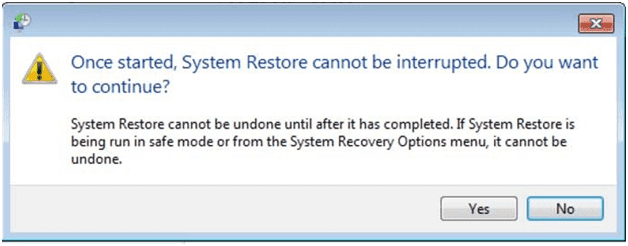
Attendez, et ne paniquez pas face au temps que cela prend à votre ordinateur de restaurer Windows 7.
Conclusion:
Si votre compte Windows 7 est bloqué à cause de ce foutu mot de passe, vous pouvez heureusement le débloquer et réaccéder à votre ordinateur. En effet, vous n’avez pas besoin d’utiliser toutes les méthodes mentionnées dans cet article. Choisissez celle qui vous convient et suivez simplement les étapes.
Télécharger AcheterRelated posts
Windows XP/Vista
- Comment réinitialiser un mot de passe administrateur Windows XP si vous l’avez oublié
- Comment Réinitialiser Windows Vista/XP aux Paramètres d’Usine Sans Mot de Passe
- Comment bypasser un mot de passe Windows XP sans perdre de données
- Comment hacker un mot de passe Windows XP/Vista sans réinstallation
- Comment bypasser un mot de passe Windows Vista avec/sans Logiciel